pdf怎么转换成cad文件
- 格式:docx
- 大小:17.61 KB
- 文档页数:1
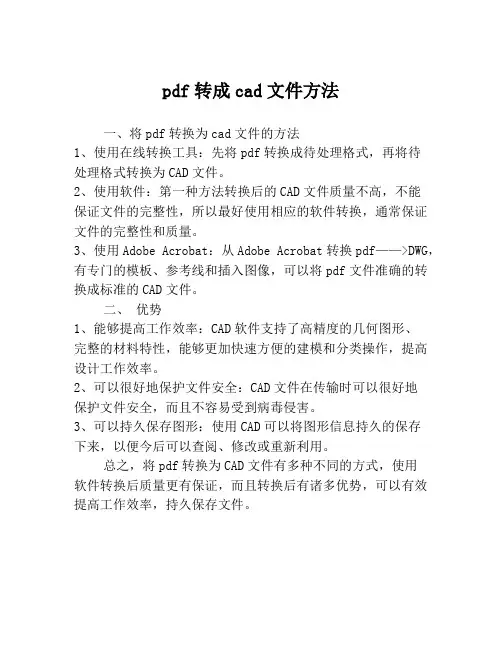
pdf转成cad文件方法
一、将pdf转换为cad文件的方法
1、使用在线转换工具:先将pdf转换成待处理格式,再将待
处理格式转换为CAD文件。
2、使用软件:第一种方法转换后的CAD文件质量不高,不能
保证文件的完整性,所以最好使用相应的软件转换,通常保证文件的完整性和质量。
3、使用Adobe Acrobat:从Adobe Acrobat转换pdf——>DWG,有专门的模板、参考线和插入图像,可以将pdf文件准确的转换成标准的CAD文件。
二、优势
1、能够提高工作效率:CAD软件支持了高精度的几何图形、
完整的材料特性,能够更加快速方便的建模和分类操作,提高设计工作效率。
2、可以很好地保护文件安全:CAD文件在传输时可以很好地
保护文件安全,而且不容易受到病毒侵害。
3、可以持久保存图形:使用CAD可以将图形信息持久的保存
下来,以便今后可以查阅、修改或重新利用。
总之,将pdf转换为CAD文件有多种不同的方式,使用
软件转换后质量更有保证,而且转换后有诸多优势,可以有效提高工作效率,持久保存文件。
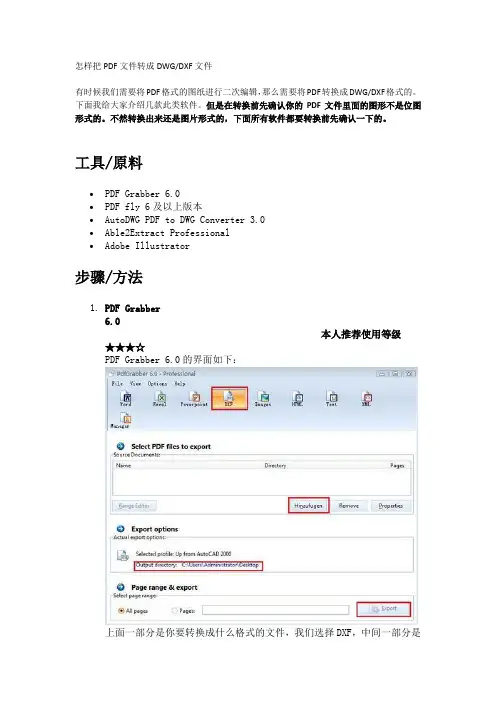
怎样把PDF文件转成DWG/DXF文件有时候我们需要将PDF格式的图纸进行二次编辑,那么需要将PDF转换成DWG/DXF格式的。
下面我给大家介绍几款此类软件。
但是在转换前先确认你的PDF文件里面的图形不是位图形式的。
不然转换出来还是图片形式的,下面所有软件都要转换前先确认一下的。
工具/原料•PDF Grabber 6.0•PDF fly 6及以上版本•AutoDWG PDF to DWG Converter 3.0•Able2Extract Professional•Adobe Illustrator步骤/方法1.PDF Grabber6.0本人推荐使用等级★★★☆PDF Grabber 6.0的界面如下:上面一部分是你要转换成什么格式的文件,我们选择DXF,中间一部分是添加要转换的文件,然后EXPORT 部分是设置转换以后输出目录的,最后一个export就是转换键。
转换完成以后会有这样一个界面出现,你可以选择打开转换后的文件查看等等。
转换输出的是DXF格式的文件,如果你要DWG格式的,你可以用CAD软件另存一下就行了。
转换出来的线条一般是没有问题的,但是里面的文字都会是打碎的,你需要将文字删除后自己再重新输入,虽然比较麻烦,但这个也是没有办法的事情。
2.PDF fly 6及以上版本(此处我们以PDF FLY 7为例)本人推荐使用等级★★★☆软件的界面比较简单的,如下图,点击ADD添加你要转换的PDF文件,然后下一步选择DXF格式,然后在右边的option里面还可以进行相关的设置,然后再下一步step 3页面只要点最下面的 convert 就可以了转完以后同样线条没有什么大问题的,只是文字肯定是被打碎的,你自己需要删除后重新输入。
3.AutoDWG PDF to DWG Converter3.0 本人推荐使用等级★★★软件的界面如下所以input PDF file 是选择你要转换的文件,点最后面那个小方块添加。
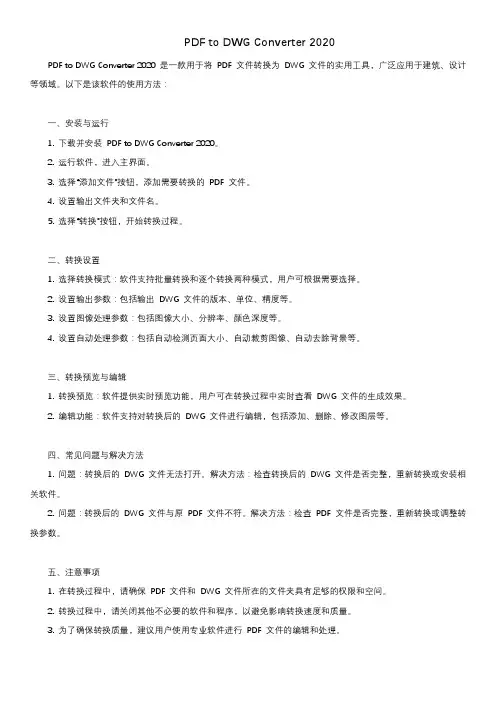
PDF to DWG Converter 2020PDF to DWG Converter 2020 是一款用于将 PDF 文件转换为 DWG 文件的实用工具,广泛应用于建筑、设计等领域。
以下是该软件的使用方法:一、安装与运行1. 下载并安装 PDF to DWG Converter 2020。
2. 运行软件,进入主界面。
3. 选择“添加文件”按钮,添加需要转换的 PDF 文件。
4. 设置输出文件夹和文件名。
5. 选择“转换”按钮,开始转换过程。
二、转换设置1. 选择转换模式:软件支持批量转换和逐个转换两种模式,用户可根据需要选择。
2. 设置输出参数:包括输出 DWG 文件的版本、单位、精度等。
3. 设置图像处理参数:包括图像大小、分辨率、颜色深度等。
4. 设置自动处理参数:包括自动检测页面大小、自动裁剪图像、自动去除背景等。
三、转换预览与编辑1. 转换预览:软件提供实时预览功能,用户可在转换过程中实时查看 DWG 文件的生成效果。
2. 编辑功能:软件支持对转换后的 DWG 文件进行编辑,包括添加、删除、修改图层等。
四、常见问题与解决方法1. 问题:转换后的 DWG 文件无法打开。
解决方法:检查转换后的 DWG 文件是否完整,重新转换或安装相关软件。
2. 问题:转换后的 DWG 文件与原 PDF 文件不符。
解决方法:检查 PDF 文件是否完整,重新转换或调整转换参数。
五、注意事项1. 在转换过程中,请确保 PDF 文件和 DWG 文件所在的文件夹具有足够的权限和空间。
2. 转换过程中,请关闭其他不必要的软件和程序,以避免影响转换速度和质量。
3. 为了确保转换质量,建议用户使用专业软件进行 PDF 文件的编辑和处理。

在日常CAD工作设计当中最为常见的就当属dwg格式,其实有的时候为了方便查看则是会选择转为PDF或JPG格式。
PDF只能查看却无法编辑,所以这就体现出CAD与PDF两种格式相互之间进行互转的重要性。
PDF转换为可编辑CAD具体的操作演示如下:
第一步:点击电脑桌面上方的迅捷CAD转换器图标并运行,随之则是会进入到CAD转换器的操作界面。
在其界面的左侧有着六种CAD格式转换命令。
第二步:这里我们则是需要点击PDF转CAD命令,在切换的新的界面内点击添加文件命令,弹出窗口内把所需的CAD图纸文件进行拖拽或添加进界面。
第三步:CAD图纸我们最为常见的格式dwg、dxf,在其界面额下方就有着输出类型命令,选择进行转换的格式可根据需求。
第四步:之后则是就可以直接进行点击批量转换命令,等界面中的状态显示100%则是表示文件格式转换完成。
CAD图纸文件单个或多个几分钟就能轻松搞定!
第五步:文件在完成格式转换之后,可点击界面中的分享命令,CAD图纸就可轻松的分享给你的好友。
不过有效期在三天内。
以上就是小编今天所要分享的全部内容,CAD文件格式转换最重要找对方法和技巧。
希望对大家能够有所帮助!。
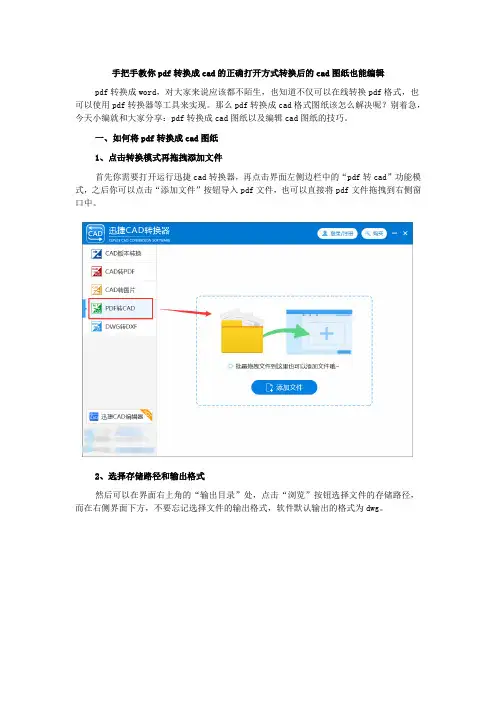
手把手教你pdf转换成cad的正确打开方式转换后的cad图纸也能编辑pdf转换成word,对大家来说应该都不陌生,也知道不仅可以在线转换pdf格式,也可以使用pdf转换器等工具来实现。
那么pdf转换成cad格式图纸该怎么解决呢?别着急,今天小编就和大家分享:pdf转换成cad图纸以及编辑cad图纸的技巧。
一、如何将pdf转换成cad图纸1、点击转换模式再拖拽添加文件首先你需要打开运行迅捷cad转换器,再点击界面左侧边栏中的“pdf转cad”功能模式,之后你可以点击“添加文件”按钮导入pdf文件,也可以直接将pdf文件拖拽到右侧窗口中。
2、选择存储路径和输出格式然后可以在界面右上角的“输出目录”处,点击“浏览”按钮选择文件的存储路径,而在右侧界面下方,不要忘记选择文件的输出格式,软件默认输出的格式为dwg。
3、一键点击“批量转换”最后你只需要一键点击界面右下角的“批量转换”按钮就可以轻松将pdf转换成dwg 了。
如下图所示:二、把dwg转换成dxf格式如果你还需要把dwg转换成dxf格式,同样可以使用迅捷cad转换器来解决问题。
操作方法:点击选择“dwg转dxf”功能——点击“添加文件”——设置好文件的“输出目录”——直接点击“批量转换”按钮即可。
三、编辑转换后的cad图纸转换后的cad图纸是可以使用cad编辑器进行编辑的。
如果你还没有安装cad编辑器,不妨点击迅捷cad转换器界面左下方的“迅捷cad编辑器”按钮就可以到官网上下载安装迅捷cad编辑器了。
在顺利打开cad图纸后,点击进入“编辑器”标签页,就可以轻松实现以下功能操作:1、创建图形图块或分解图块2、插入图片、表格、文本内容3、删除批注内容、图块、文本内容等4、使用镜像功能水平移动图形、图块5、修改图层、线条颜色6、合并两个cad图纸内容当然上述列举的这些,并非迅捷cad编辑器的所有功能操作。
还一些非常实用的功能(例如提取文字、尺寸)在等着你去挖掘。
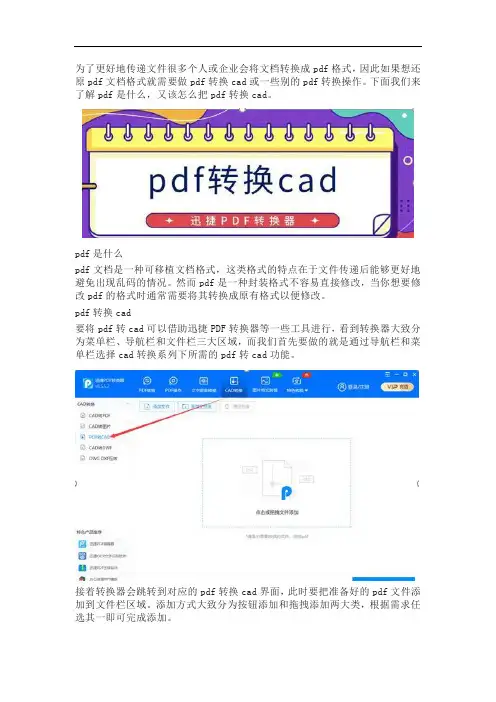
为了更好地传递文件很多个人或企业会将文档转换成pdf格式,因此如果想还原pdf文档格式就需要做pdf转换cad或一些别的pdf转换操作。
下面我们来了解pdf是什么,又该怎么把pdf转换cad。
pdf是什么
pdf文档是一种可移植文档格式,这类格式的特点在于文件传递后能够更好地避免出现乱码的情况。
然而pdf是一种封装格式不容易直接修改,当你想要修改pdf的格式时通常需要将其转换成原有格式以便修改。
pdf转换cad
要将pdf转cad可以借助迅捷PDF转换器等一些工具进行,看到转换器大致分为菜单栏、导航栏和文件栏三大区域,而我们首先要做的就是通过导航栏和菜单栏选择cad转换系列下所需的pdf转cad功能。
接着转换器会跳转到对应的pdf转换cad界面,此时要把准备好的pdf文件添加到文件栏区域。
添加方式大致分为按钮添加和拖拽添加两大类,根据需求任选其一即可完成添加。
pdf文件添加完毕后在输出格式中调整cad格式输出的类型,分为dwg和dxf 两种。
而后点击开始转换按钮把添加好的pdf转换cad。
pdf转换cad完毕后状态栏下方会显示100%,此时到输出目录所指位置即可查阅转换后的cad文件。
如果不想将pdf转换cad后的文件保存到默认位置则通过输出目录的浏览按钮作出调整。
以上pdf是什么又该怎么把pdf转换cad的方法你了解了吗?希望以上内容可以帮助到你们哦!。
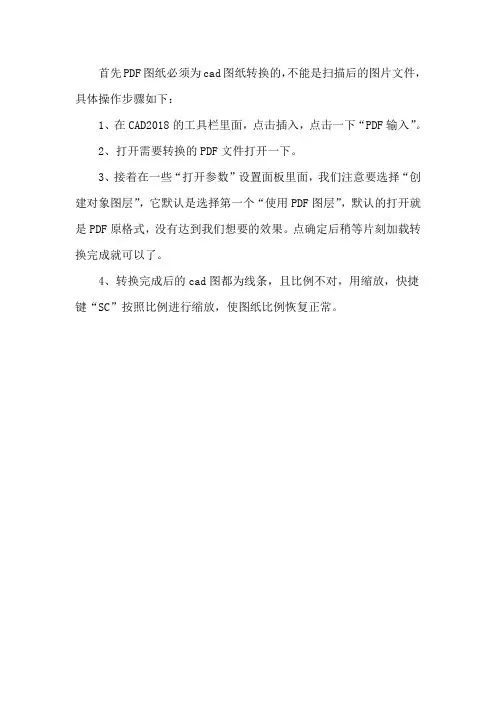
首先PDF图纸必须为cad图纸转换的,不能是扫描后的图片文件,具体操作步骤如下:
1、在CAD2018的工具栏里面,点击插入,点击一下“PDF输入”。
2、打开需要转换的PDF文件打开一下。
3、接着在一些“打开参数”设置面板里面,我们注意要选择“创建对象图层”,它默认是选择第一个“使用PDF图层”,默认的打开就是PDF原格式,没有达到我们想要的效果。
点确定后稍等片刻加载转换完成就可以了。
4、转换完成后的cad图都为线条,且比例不对,用缩放,快捷键“SC”按照比例进行缩放,使图纸比例恢复正常。
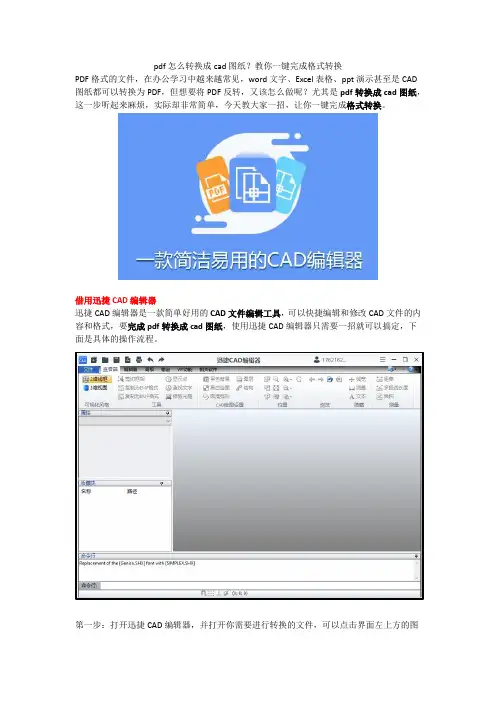
pdf怎么转换成cad图纸?教你一键完成格式转换
PDF格式的文件,在办公学习中越来越常见,word文字、Excel表格、ppt演示甚至是CAD 图纸都可以转换为PDF,但想要将PDF反转,又该怎么做呢?尤其是pdf转换成cad图纸,这一步听起来麻烦,实际却非常简单,今天教大家一招,让你一键完成格式转换。
借用迅捷CAD编辑器
迅捷CAD编辑器是一款简单好用的CAD文件编辑工具,可以快捷编辑和修改CAD文件的内容和格式,要完成pdf转换成cad图纸,使用迅捷CAD编辑器只需要一招就可以搞定,下面是具体的操作流程。
第一步:打开迅捷CAD编辑器,并打开你需要进行转换的文件,可以点击界面左上方的图
标进行打开,或者输入快捷键Ctrl+O。
第二步:这里我们以一个表格内容的PDF文件为例子,打开后,在主界面的左上方,显示了文件的名称和格式,而查看文件,则是可以通过滑动鼠标滚轮进行缩放。
第三步:想要完成pdf转换成cad图纸,只需要在软件中进行另存操作即可。
同样是点击界面左上的图标,进行保存,或者快捷键Ctrl+S。
第四步:在弹出另存为的界面后,我们可以修改文件名,以及调整它保存的位置。
第五步:点开保存类型,会出现许多文件格式,其中AutoCAD的格式主要是dxf和dwg,这个我们可以依据需要选择更改,然后保存。
我们可以在界面注意到,文件的格式已经完成了变更,pdf转换成cad图纸格式。
利用迅捷CAD编辑器进行格式转换,非常简单好用。
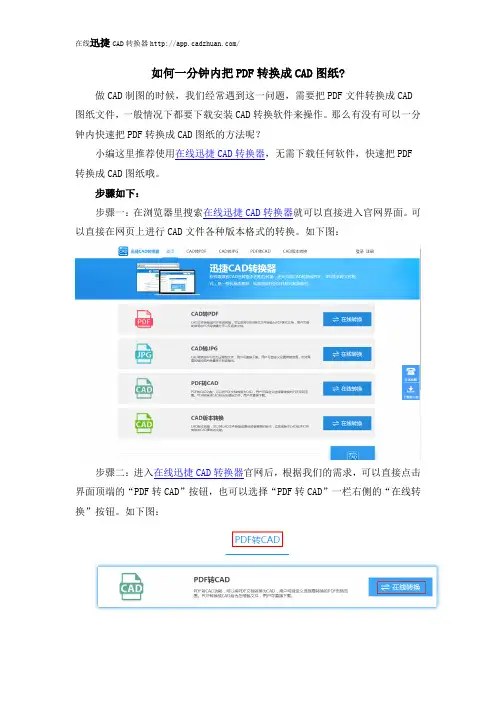
如何一分钟内把PDF转换成CAD图纸?
做CAD制图的时候,我们经常遇到这一问题,需要把PDF文件转换成CAD 图纸文件,一般情况下都要下载安装CAD转换软件来操作。
那么有没有可以一分钟内快速把PDF转换成CAD图纸的方法呢?
小编这里推荐使用在线迅捷CAD转换器,无需下载任何软件,快速把PDF 转换成CAD图纸哦。
步骤如下:
步骤一:在浏览器里搜索在线迅捷CAD转换器就可以直接进入官网界面。
可以直接在网页上进行CAD文件各种版本格式的转换。
如下图:
步骤二:进入在线迅捷CAD转换器官网后,根据我们的需求,可以直接点击界面顶端的“PDF转CAD”按钮,也可以选择“PDF转CAD”一栏右侧的“在线转换”按钮。
如下图:
步骤三:然后点击“点击选择文件”按钮,找到所需要转换的PDF格式文件打开。
如下图:
步骤四:之后根据需要可以对“页码选择”“转换格式”进行相关设置。
最后点击“开始转换”,待转换完成就可以下载到电脑端进行查看了。
如下图:
以上就是1分钟内把PDF转换成CAD图纸的具体方法,有兴趣的你还不快来试一下!。
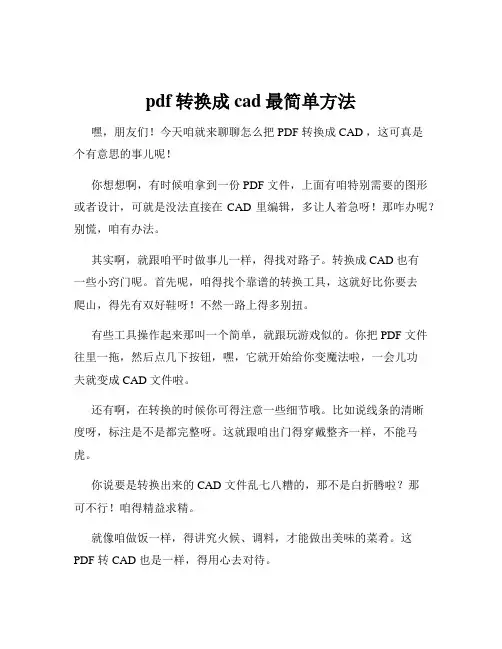
pdf转换成cad最简单方法
嘿,朋友们!今天咱就来聊聊怎么把 PDF 转换成 CAD ,这可真是
个有意思的事儿呢!
你想想啊,有时候咱拿到一份 PDF 文件,上面有咱特别需要的图形或者设计,可就是没法直接在 CAD 里编辑,多让人着急呀!那咋办呢?别慌,咱有办法。
其实啊,就跟咱平时做事儿一样,得找对路子。
转换成 CAD 也有
一些小窍门呢。
首先呢,咱得找个靠谱的转换工具,这就好比你要去
爬山,得先有双好鞋呀!不然一路上得多别扭。
有些工具操作起来那叫一个简单,就跟玩游戏似的。
你把 PDF 文件往里一拖,然后点几下按钮,嘿,它就开始给你变魔法啦,一会儿功
夫就变成 CAD 文件啦。
还有啊,在转换的时候你可得注意一些细节哦。
比如说线条的清晰
度呀,标注是不是都完整呀。
这就跟咱出门得穿戴整齐一样,不能马虎。
你说要是转换出来的 CAD 文件乱七八糟的,那不是白折腾啦?那
可不行!咱得精益求精。
就像咱做饭一样,得讲究火候、调料,才能做出美味的菜肴。
这PDF 转 CAD 也是一样,得用心去对待。
咱也可以多试试几种不同的工具,看看哪个最适合自己。
就像买衣服,得多试几件才知道哪件最合适嘛。
哎呀,说起来这 PDF 转换成 CAD 也不是什么难事儿,只要咱找对
方法,用心去做,肯定能轻松搞定呀!别再对着那PDF 文件干瞪眼啦,赶紧行动起来吧,让那些图形在 CAD 里活起来,为咱所用!这样咱在
工作或者学习中就能更加得心应手啦!是不是很简单呀?哈哈!。
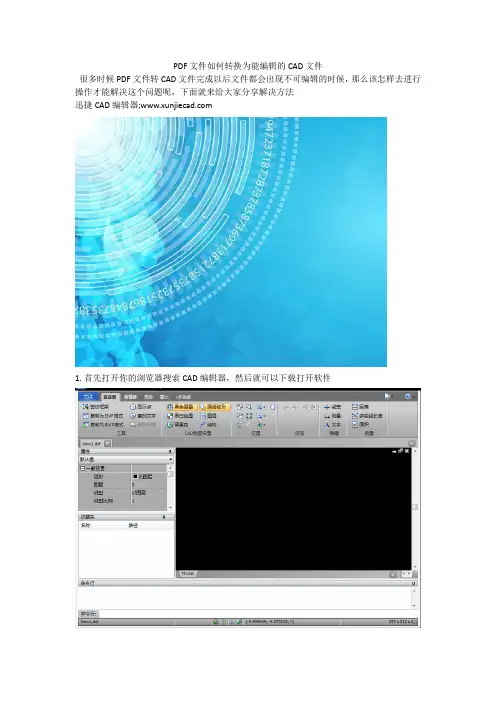
PDF文件如何转换为能编辑的CAD文件
很多时候PDF文件转CAD文件完成以后文件都会出现不可编辑的时候,那么该怎样去进行操作才能解决这个问题呢,下面就来给大家分享解决方法
迅捷CAD编辑器;
1.首先打开你的浏览器搜索CAD编辑器,然后就可以下载打开软件
2.进入软件在左上角依次点击文件,然后点击文件下拉栏的批处理按键
3.接着在跳转出来的批处理窗口点击添加文件,选择你要添加的文件,按住Ctrl键进行选择
4.然后点击左下角的输出格式,选择成你需要的格式,我这里是修改成了DWG格式的文件
5.然后右边的格式菜单,你可以选择你自己需要修改的文件格式等去进行修改
6.选择完成以后点击浏览按键,选择你文件最后存储的位置,然后点击右下角的开始键就能进行转换了。
PDF转CAD怎么转换?怎么做一秒完成操作,老板都夸你不简单!一秒教会你批量处理CAD转PDF、JPG,PDF转CAD操作,老板都快你操作快速,效率一等一!办公操作你一定不少遇到CAD、PDF、JPG、Word、Excel、PPT 之间的转换操作,能否快速的完成操作对工作效率是有着最直观的影响,特别是临近下班你的老板给你发来一大份PDF文件,需要你快速的转PDF为CAD文件?怎么进行操作?楼主这里一分钟教你一个小技巧,一秒批量进行文件批量转换操作,下面就跟着楼主一起看看到底应该怎么进行操作!准备操作:①常用电脑②进行转换的文件③迅捷CAD转换器软件操作步骤具体步骤如下:第一步:软件安装选择你最常用的软件下载渠道,搜索迅捷CAD转换器,找到下载资源进行下载安装,当然这里建议进行官网下载操作。
第二步:转换模式选择运行软件进入界面会在界面左侧看见六种不同的转换功能,点击进入选择需要的PDF转CAD,右侧选择“添加文件”进行文件的选择,这里可以批量的进行添加。
第三步:输出文件设置紧接着我们看到软件的界面下方,根据不同的需求,选择输出文件的颜色,背景,大小等,为了防止你找不到转换文件的路径,记得输出目录旁边的“浏览”按钮设置下。
第四步:一秒转换操作信息属性设置完成之后,我们就可以进行最后的文件转换操作,直接的点击界面下方“批量转换”一秒完成操作。
以上分享的方法适用于电脑操作,可以说是十分的有效了!当然也会存在电脑不方便的情况,其实手机上也是能够进行文件的快速转换,这里需要搜索迅捷CAD转换器APP,进行,智能进行文件扫码转换操作更加的简单便捷!对于文件转换操作,大家如果有哪些比较值得推荐的方法,这里也是可以进行留言一起分享交流哦。
cad内将pdf转化为线稿的命令
在cad中,将pdf转化为线稿的命令通常涉及到两个步骤:首先,将pdf导入到cad中,然后将其转换为线稿。
1.导入pdf:在cad中,你可以使用“INSERT”命令来导入pdf。
首
先,打开你的cad软件并创建一个新的文件。
然后,选择“INSERT”
命令,浏览你的计算机以找到并选择你要导入的pdf文件。
在插入pdf后,你可能需要调整其大小和位置,以便它可以适应你的cad文件。
2.转换pdf为线稿:在cad中,你可以使用“TRACE”命令将pdf转
换为线稿。
选择“TRACE”命令,然后选择你刚刚导入的pdf。
在“TRACE”命令的选项中,你可以选择不同的线宽和颜色,以便更好地模拟原始pdf的外观。
完成“TRACE”命令后,你的pdf应该已经被转换为线稿并保存在你的cad文件中。
如何将pdf图纸转换成cad图纸的三大技巧
一般情况下,我们在绘制各种图纸的时候,采用的都是CAD格式的。
但是也有一些情况,我们收到的是PDF格式图纸。
那若是我们想要将PDF转换成CAD的话,又应该怎么做呢?
一般情况下,我们在绘制各种图纸的时候,采用的都是CAD格式的。
但是也有一些情况,我们收到的是PDF格式图纸。
那若是我们想要将PDF转换成CAD的话,又应该怎么做呢?
1、借助CAD转换器
1、可以先在电脑上下载这款CAD转换器。
然后再运行软件。
2、运行软件后就简单了,软件界面左侧上,是不是可以看到一个“PDF转CAD”?点击这个功能。
3、然后就是添加PDF文件了,点击“添加文件”就行。
文件成功添加后,在界面上设置好转换好的CAD的格式后,就可以进行转换了。
2、CAD编辑器
1、除了CAD转换器,CAD编辑器也是可以对文档进行转换的。
同样,我们可以先打开下方的软件。
2、然后在工具上,打开PDF文件。
知道如何打开吧?点击“文件——打开”就行,然后再点击“文件——另存为”。
3、接下来只需要选择格式为CAD就可以了,转换后还可以直接在软件上打开进行编辑。
三、迅捷在线PDF转换器
1、除了以上的CAD工具之外,还可以借助在线的PDF转换工具。
直接在网上打开下面的在线平台,然后找到“文档转换”。
2、点击其中的“PDF转CAD”,然后上传文档后就可以进行转换了。
pdf2cad使用方法pdf2cad使用方法简介pdf2cad是一款强大的工具,可以将PDF文件转换为CAD格式。
下面将详细介绍pdf2cad的使用方法。
步骤1.安装软件首先,需要从pdf2cad的官方网站上下载并安装pdf2cad软件。
根据系统类型选择相应的版本进行下载。
2.启动pdf2cad安装完成后,双击打开pdf2cad软件。
软件界面直观易懂,呈现了直观的操作按钮和工具栏。
3.打开PDF文件在pdf2cad的界面上,点击”打开”按钮,选择需要转换的PDF文件。
也可以通过拖拽文件到软件界面中进行打开。
4.设置转换选项在pdf2cad的界面上,点击”选项”按钮,可以设置转换的相关选项。
例如,可以选择输出的CAD格式、图层设置、字体处理等。
5.开始转换设置完成后,点击”转换”按钮,pdf2cad会开始将PDF文件转换为CAD格式。
转换的过程可能需要一些时间,取决于PDF文件的大小和复杂程度。
6.保存转换结果当转换完成后,pdf2cad会弹出保存对话框,可以选择保存的路径和文件名。
点击”保存”按钮,即可将转换后的CAD文件保存到指定的位置。
7.完成转换保存后,转换过程就完成了。
现在您可以使用CAD软件打开转换后的文件,并进行进一步编辑和操作了。
注意事项•pdf2cad对PDF文件的准确性和完整性有一定要求,一些复杂的PDF文件可能无法完美转换。
•在设置转换选项时,根据需要灵活调整,以获得最佳的转换结果。
•在转换过程中,最好不要关闭pdf2cad软件,以免中断转换过程。
结语pdf2cad是一款方便实用的PDF转CAD工具,通过上述步骤,您可以轻松地将PDF文件转换为CAD格式,并在CAD软件中进行进一步编辑和操作。
希望以上介绍能够帮助您顺利使用pdf2cad工具。
高级选项除了基本的转换操作,pdf2cad还提供了一些高级选项,可以进一步优化转换的结果。
1.自定义图层在转换选项中,点击”图层”选项卡,可以自定义转换后的CAD文件的图层设置。
pdf文件是一种可移植文档格式,不管是在Windows、unix或mac os系统中都是通用的。
也正因为这一特点使得pdf相比别的文件能在很大程度上避免乱码的情况,因此pdf常用于个人或企业传递文档。
那如果想将pdf文件转换成原有的cad格式该怎么转呢?其实pdf转cad的方法大致分为在线转换和工具转换两种,下面就来介绍这两种转换格式的方法。
方法一:在线转换法
首先打开支持在线将pdf转cad格式的网站,此时要在导航栏的在线转换系列中选择pdf转cad功能。
随后会根据所选功能进入到转换界面,现在点击选择文件将准备好的单个或多个pdf添加到该界面下。
需要转换的pdf文件添加好后在页码选择和转换格式中根据需要调整参数,而后点击开始转换选项就可以把添加的pdf文件转换成cad格式。
方法二:工具转换法
除了在线转换法之外还可以利用迅捷CAD转换器的‘pdf转cad’功能进行
转换。
选择好相应的转换功能后把pdf文件添加到该界面。
添加的方式有很多种,为了更快的添加文件通常可以选用拖拽的方式直接添加文件。
接着把下方输出格式的参数调整好,而后点击右下角的批量转换按钮就可以把添加的多个pdf文件转换成cad格式。
以上就是两种实现pdf转cad的方法,虽然被分为在线转换和工具转换两种,但是转换方式大体上是相同的。
可以试着用任意方法转换手中的pdf文件哟。
如何将pdf转cad格式(dwg格式)
我们搞工程的有很多东西是必备条件的,但是图纸倘若是重中之重。
在日常工作时,常常会遇到PDF格式的图纸,但是PDF格式文件
的主编问题是一个十分令人头疼的问题。
如果是遇到一些恰当的图形,我们可以自己胯下动画一下,以解燃眉之急。
但是遇到复杂的图形,
难道也要重画一下?这简直是不可能的案子。
今天我们一起看下PDF文件转成CAD图纸的方法,希望对你们有用。
其实AutoCAD2021以上的版本衍伸了PDF的功能,所以面对PDF
格式的图纸也大可不必慌张。
方法一:打开CAD2021以上的版本,在插入中有个PDF输入
接着在一些“打开参数”设置面板里面,我们注意要选择“创建
对象图层”,它默认是可以选择第一个“使用PDF图层”,默认的打
开就是PDF原格式,没有达到我们想要的疗效。
点确定后才稍等片刻
加载转换完成就可以了。
方法二:低版本CAD也可以输入PDF文件,以CAD2021举例,也
是在插入工具栏里面有个PDF参考底图
选择文件之后,直接浏览确认即可
方法三:当然是市面上的一些转换工具或者网页内容网络平台转
换网址。
网上截取的话有很多哦,这里就不分享了。
本文整理于网络,仅供阅读参考
pdf怎么转换成cad文件
pdf转换成cad文件的方法:
首先我们需要从网上下载pdffly v8这个小软件,这是个绿色汉化版的,不需要安装,直接可以打开使用。
点击右侧的“添加”按钮。
从计算机里找到需要转换的pdf文件,按住ctrl键可以多选。
点击确定,添加至软件中。
选择要输出的文件格式,这里我们要转成的是cad能打开的文件dxf格式,如果需要转换为其他格式,可以对应选择。
选好之后会以蓝色底纹呈现,再选择转换后文件的保存路径,默认是转换在原始文件夹里。
点击进入下一步就会看到转换的文件概要,如果有需要修改的可以退回去改正。
点击“转换”,软件会以进度条的形式展现转换过程,进度条走完会提示转换完成。
你可以继续转换,也可以关闭程序,然后用cad看图软件打开我们转换后的dxf文件。
是不是很简单呢。
大家可以看一下转换前后的对比图,完全一模一样,细节部分只有字体样式发生了变化,不过对照着原图也不是问题。